vivo X6屏幕录制如何用
导读vivo X6屏幕录制怎么用呢?vivo X6运行基于安卓5.1深度定制的Funtouch OS 2.5用户界面,具有不错的实用的手机功能,其实系统就自带了屏幕录制功能,我们可以用它来实现在手机上...
vivo X6屏幕录制怎么用呢?vivo X6运行基于安卓5.1深度定制的Funtouch OS 2.5用户界面,具有不错的实用的手机功能,其实系统就自带了屏幕录制功能,我们可以用它来实现在手机上的操作过程记录下来,不少用户还是喜欢使用它的。下面小编就为大家分享一下vivo X6屏幕录制使用教程。

一、首先从屏幕底部往上拉进入【控制中心】界面,在其页面即可找到【超级截屏】点击进入,如下图所示。
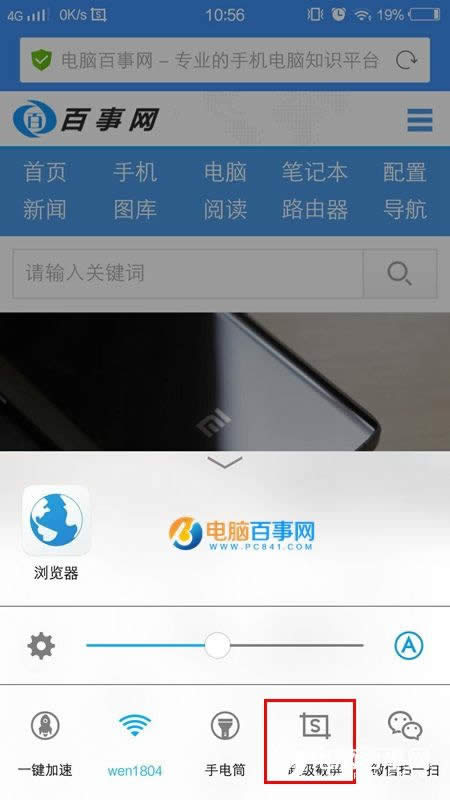
二、然后我们会发现调出了超级截屏的各种功能,比如长截屏、矩形截屏、趣味截屏以及屏幕录制,此时我们点击【屏幕录制】即可开始录制屏幕,如下图所示。
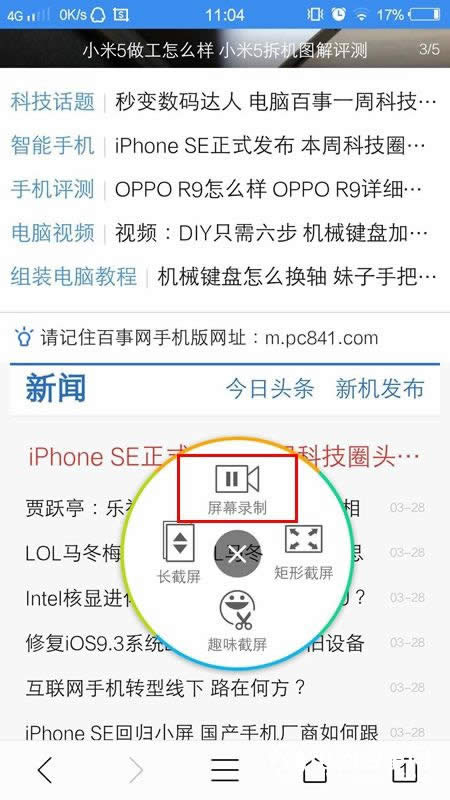
三、接下来我们在屏幕页面看到有一个红色点或者下拉屏幕调出通知栏即可看到红色按钮,点击一下即可停止录屏,如下图所示。

四、如果我们想让录制屏幕过程当中有声音,那么我们可以进入到手机设置找到超级截屏选项,在其这个页面开启【录制声音】如下图所示。
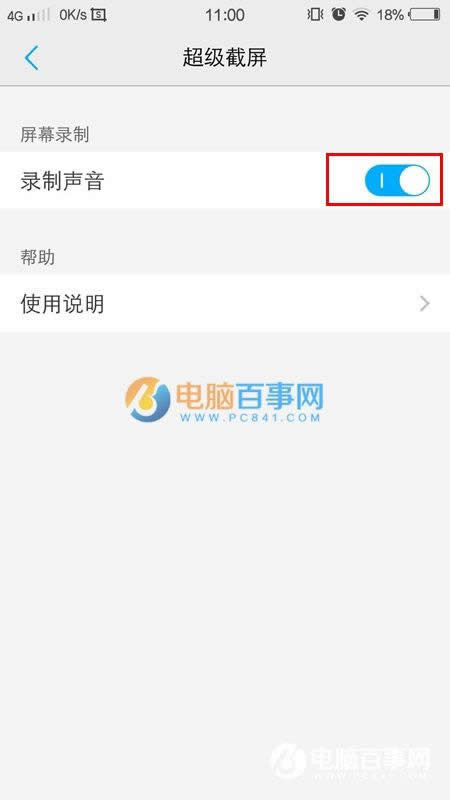
以上就是分享的vivo X6屏幕录制使用详细教程,整个操作过程还是比较简单的,我们可以进入到相册查看录制视频文件。
……